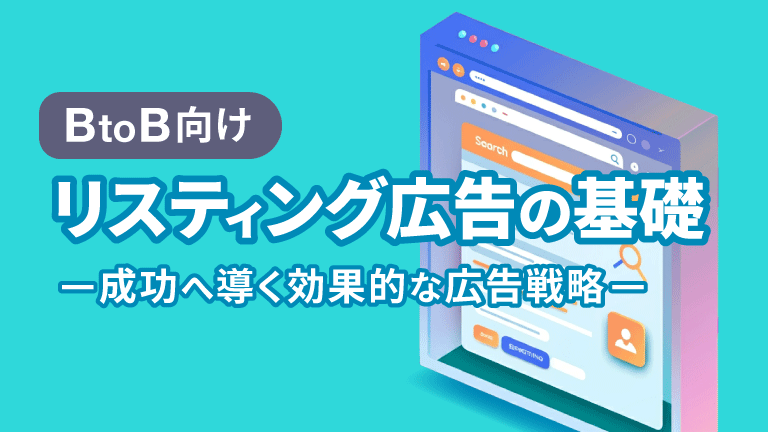Google広告を運用している方は「共有予算」という言葉を聞いたことがあるかもしれません。
ただ、この機能を使った経験のない方は、設定するとどのような予算の消化のされ方をするのかわからない場合もあるかと思います。
そこで今回は共有予算の仕組みと、設定方法について詳しくご紹介します。
■Google広告で使用できる共有予算とは
まず、共有予算とはなにかについてご紹介します。
運用型広告に出稿したことがある方ならわかると思いますが、大体の運用型広告の場合、広告出稿者自ら自由に予算の上限額を設定することができます。
デフォルトの設定はキャンペーン毎に予算を設定する「1日の平均予算」ですが、「共有予算」を使用することで複数キャンペーン間で予算を共有することができます。共有するキャンペーンは任意で決められます。
■共有予算が効果的な場面について
共有予算がどういうものかは上記の通りですが、どういった場合にこの共有予算が使用されるかをご紹介します。
例えば日の予算上限が10,000円で2つのキャンペーンを配信している場合、それぞれ5,000円ずつ予算を割り振ったとして、CVも安定して出ているけれど予算が足りておらず機会損失をしてしまっているキャンペーンAと、予算を余らせているキャンペーンBがあるとします。
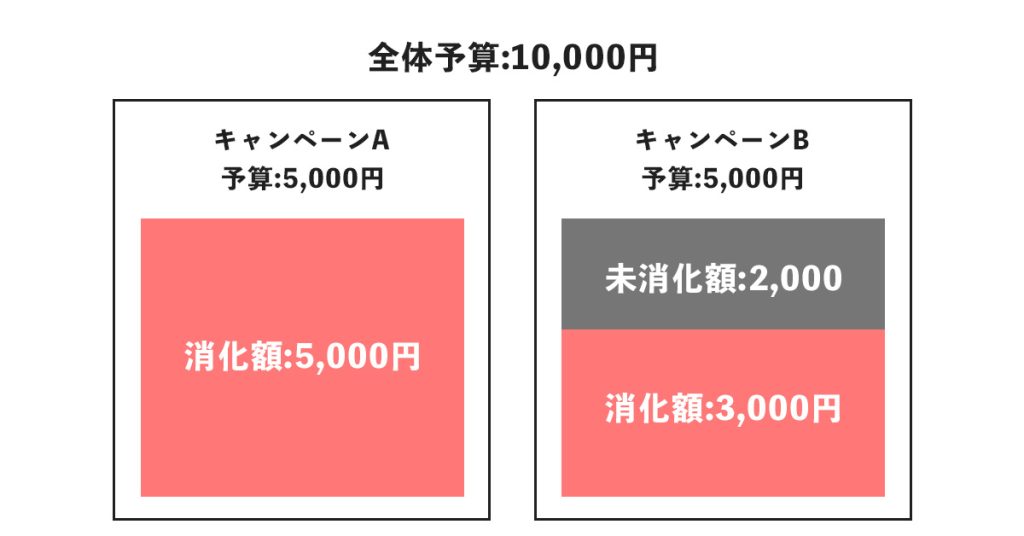
こういった場合にキャンペーンAとキャンペーンBに対し、共有予算10,000円を設定することで、キャンペーンBで余らせた予算が自動的にキャンペーンAに割り振られるようになります。
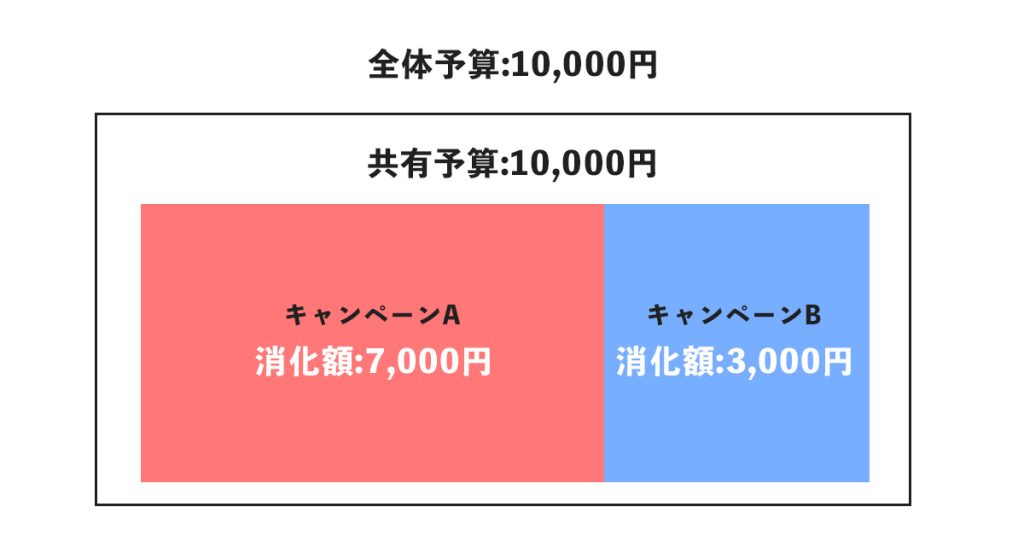
1日の予算を使い個別に予算を調整していく方法もありますが、手動は手間がかかるのでキャンペーン数が多い場合、運用効率をあげるために共有予算を使用するのは有効です。
ただし共有予算の消化金額は設定を適用してからカウントされ、その日に途中まで個別で広告配信を行っていた場合、それまでに消化した金額は共有予算に換算されないため注意が必要です。
■共有予算設定方法
共有予算を新規で追加する方法と、既に設定済の共有予算にキャンペーンを追加する方法をご紹介します。
<共有予算の新規追加>
①Google広告の管理画面から右上にあるツールアイコンをクリックします。
②[共有ライブラリ] で [共有予算] をクリックします。
![[共有ライブラリ] で [共有予算] をクリックします。](https://dmcj.jp/wp-content/uploads/2021/12/budget-share-img03-1024x506.jpg)
③+(プラス)ボタンをクリックします。
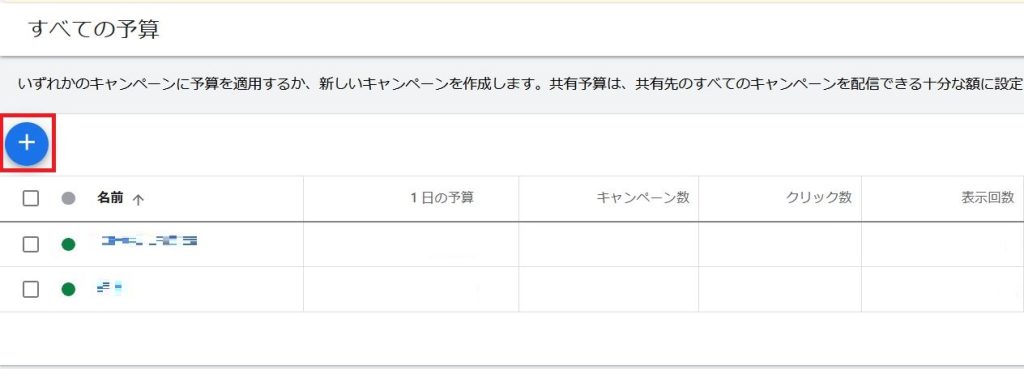
④新しい共有予算の名前を入力し、予算額を設定します。
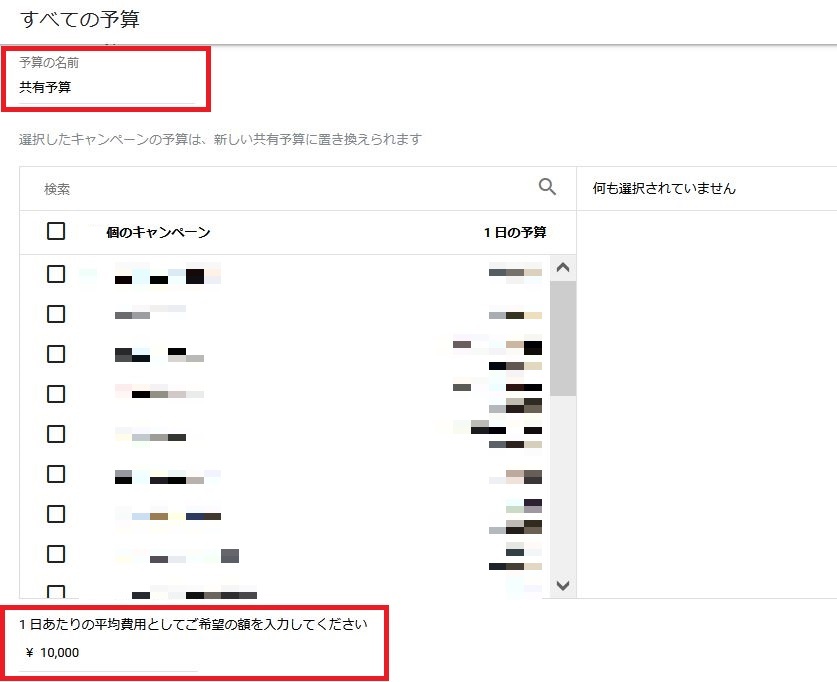
⑤共有予算にキャンペーンを追加します。(省略可)
⑥[保存] をクリックします。
<共有予算にキャンペーンを追加する>
①[共有予算] メニューから、アカウントのキャンペーンに適用する共有予算を選択します。
②+(プラス)ボタンをクリックすると、キャンペーンを追加できます。
③目的のキャンペーンにチェックボックスをオンにします。
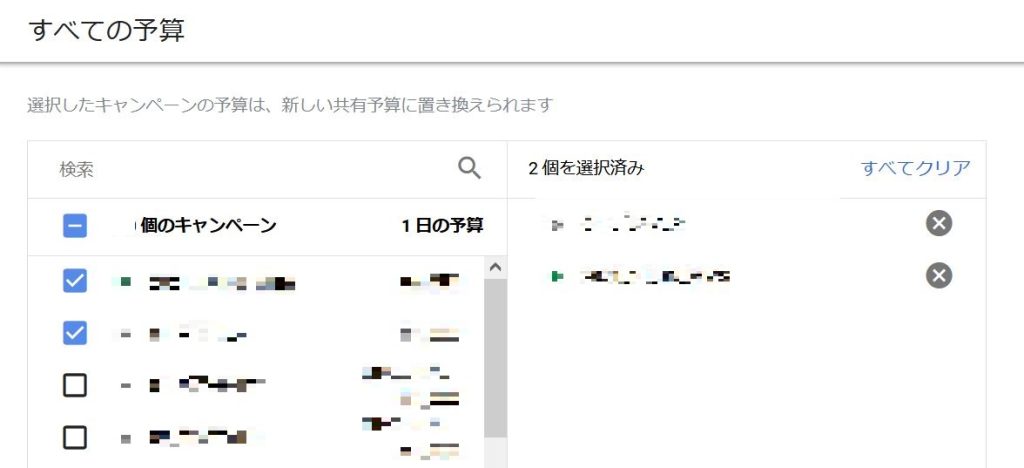
④[保存] をクリックします。
■まとめ
今回はGoogle広告の共有予算について概要から使用する場面についてのご紹介などを行いました。
複数キャンペーンを運用中のアカウントについては共有予算を使用することで、予算の管理や調整が楽になるので、効果的に活用してみてください。
弊社では、WEB広告運用に関するご相談を受けております。
興味を持たれた方は是非お問い合わせください。